akelpad设置文本的页边距的教程
时间:2024-01-03 15:21:54作者:极光下载站人气:8
akelpad是一款快捷免费且小巧的文本编辑软件,它支持处理大容量的纯文本文件,还支持多次撤销、记忆搜索替换设置等,总的来说是一款不错的记事本替代工具,当用户在akelpad软件中编辑文本文件时,对文本的页边距不少很满意,觉得挨得太近了,用户想要对其进行调整,却不知道怎么来操作实现,其实操作的过程是很简单的,用户直接在菜单栏中点击选项和设置,接着进入到设置窗口中点击编辑器1选项卡,就可以根据自己的需求来设置文本页边距,那么接下来就让小编来向大家分享一下akelpad设置文本页边距的方法教程吧,希望用户在看了小编的教程后,能够从中获取到有用的经验。
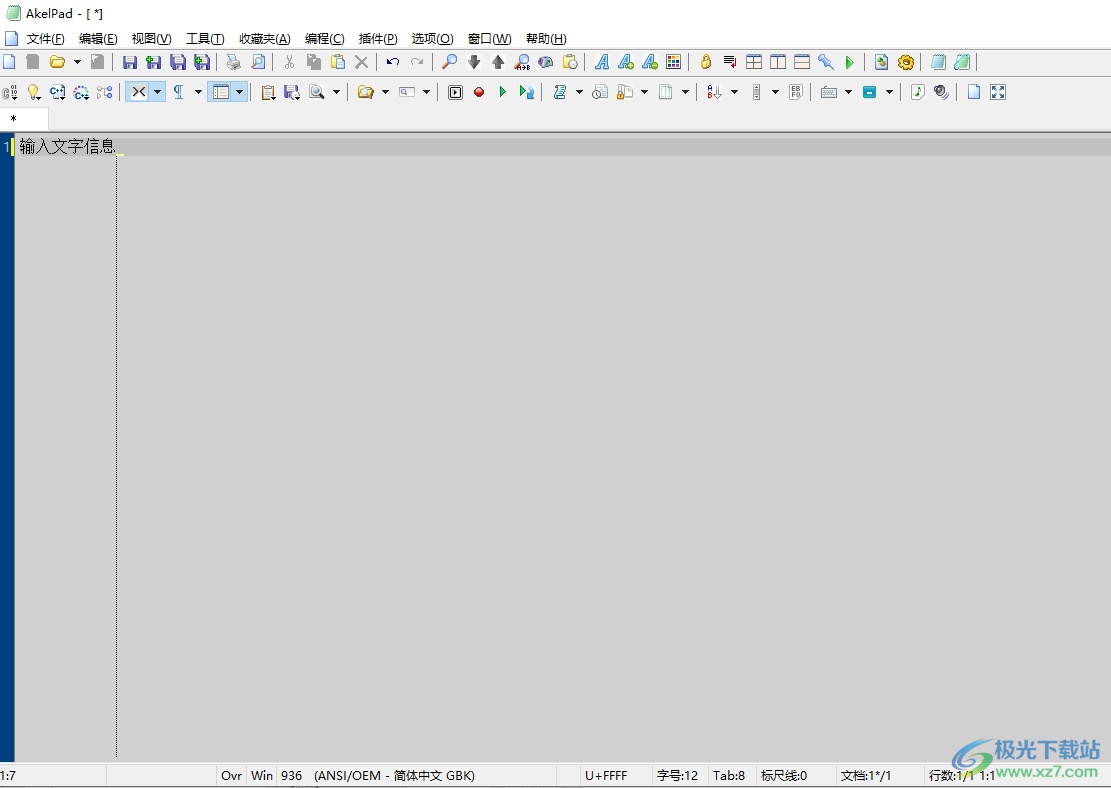
方法步骤
1.用户在电脑上打开akelpad软件,并来到文本文件的编辑页面上来进行设置

2.接着在页面上方的菜单栏中点击选项功能,将会弹出下拉选项卡中,用户选择设置选项

3.进入到设置窗口中,用户将选项卡切换到编辑器1选项卡上

4.这时可以看到下方显示出来的功能选项,用户在文本边距板块中进行调整就可以了
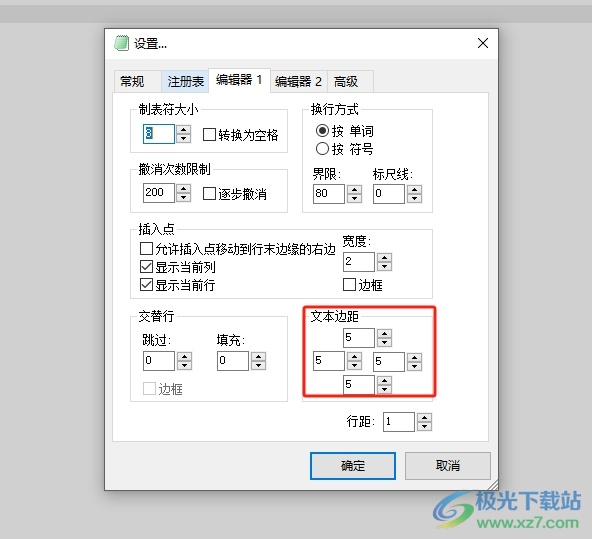
5.完成上述操作后,用户直接在窗口的右下角按下确定按钮即可解决问题
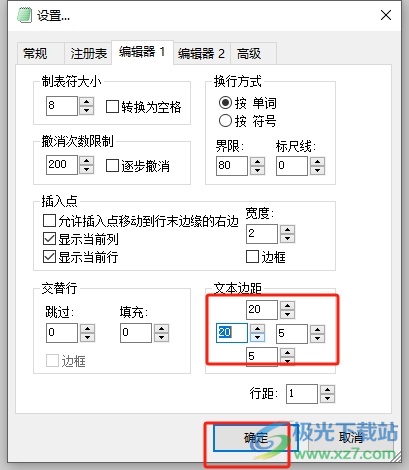
6.此时回到编辑页面上,用户就会发现文本页边距发生了变化,文字与页边的距离变宽了许多

以上就是小编对用户提出问题整理出来的方法步骤,用户从中知道了大致的操作过程为点击选项-设置-编辑器1-调整文字页边距-确定这几步,方法简单易懂,因此感兴趣的用户可以跟着小编的教程操作试试看,一定可以调整好文本的页边距。

大小:8.80 MB版本:v4.9.9 官方免费版环境:WinAll, WinXP, Win7, Win10
- 进入下载
相关推荐
相关下载
热门阅览
- 1百度网盘分享密码暴力破解方法,怎么破解百度网盘加密链接
- 2keyshot6破解安装步骤-keyshot6破解安装教程
- 3apktool手机版使用教程-apktool使用方法
- 4mac版steam怎么设置中文 steam mac版设置中文教程
- 5抖音推荐怎么设置页面?抖音推荐界面重新设置教程
- 6电脑怎么开启VT 如何开启VT的详细教程!
- 7掌上英雄联盟怎么注销账号?掌上英雄联盟怎么退出登录
- 8rar文件怎么打开?如何打开rar格式文件
- 9掌上wegame怎么查别人战绩?掌上wegame怎么看别人英雄联盟战绩
- 10qq邮箱格式怎么写?qq邮箱格式是什么样的以及注册英文邮箱的方法
- 11怎么安装会声会影x7?会声会影x7安装教程
- 12Word文档中轻松实现两行对齐?word文档两行文字怎么对齐?
网友评论